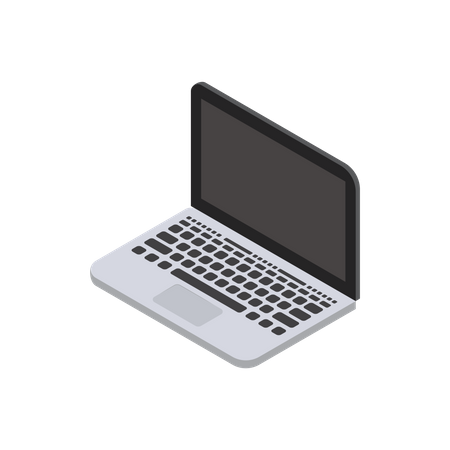
目次
ハイブリッドスリープとは
「ハイブリッドスリープ」とは、「スリープ機能」と「休止状態機能」を組み合わせたもので、パソコンを省電力の状態にしながら、メモリの内容をストレージ(HDD・SSD)に保存する機能です。
ハイブリッドスリープは、初期状態では有効に設定されています。
通常のスリープの場合、作業中の内容はメモリのみに保存されるため、スリープ中にバッテリが完全になくなってしまうと、スリープ前に作業していた内容は失われてしまいます。
ハイブリッドスリープを有効にすると、バッテリが完全になくなってしまった場合でも、スリープ前の状態に戻すことができます。
ハイブリッドスリープを有効にすると、作業中の内容がハードディスクに保存されるため、スリープ中にバッテリがなくなっても、スリープ前の作業状態に戻ることができます。
手順
Windows11 24H2環境で解説しますが、Windows10でも手順は同じです。※一部文言が異なる場合があります。
コントロールパネルを開き、[システムとセキュリティ]を開きます。
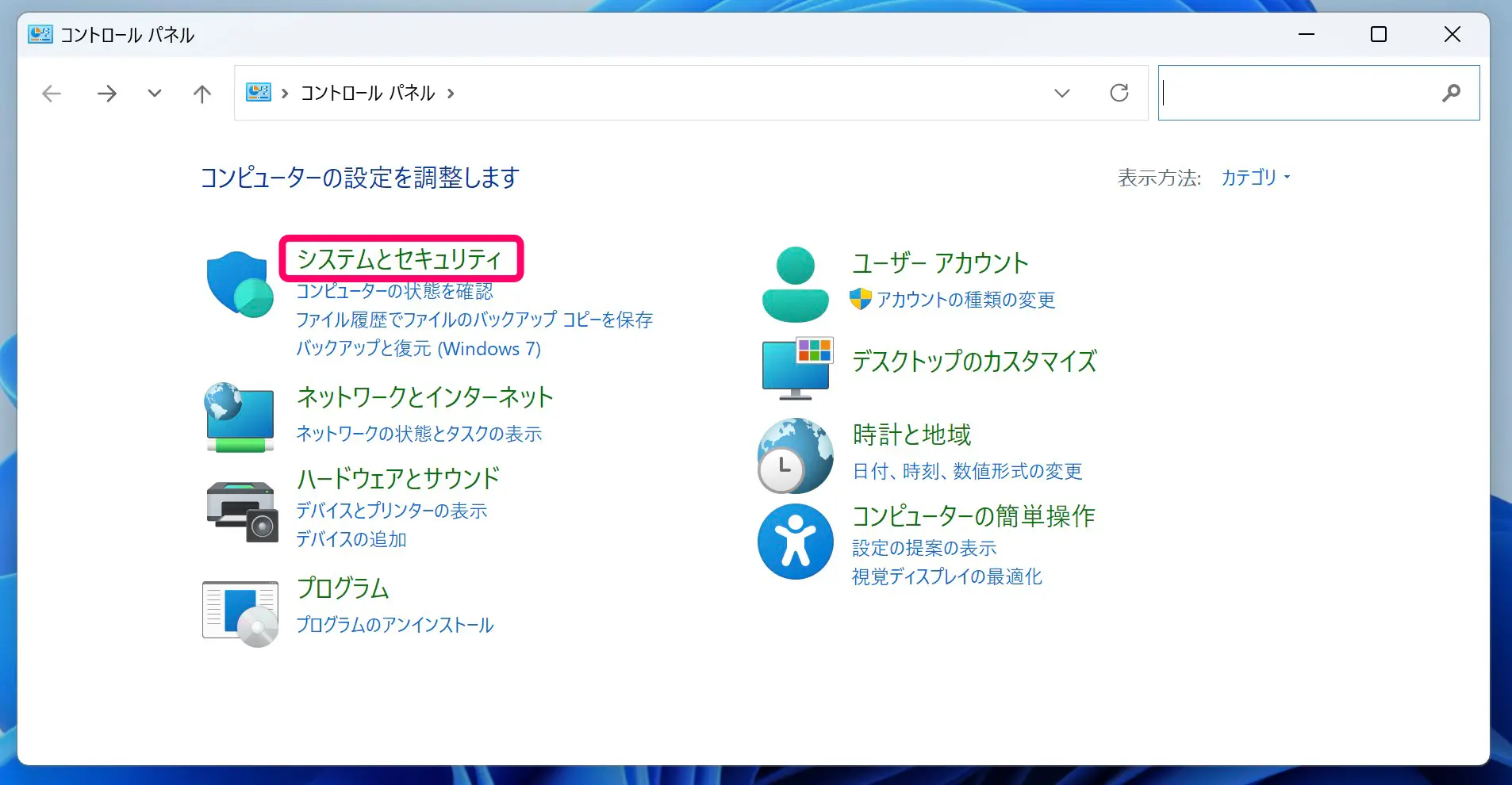
電源オプションにある[コンピューターがスリープ状態になる時間を変更]をクリックします。
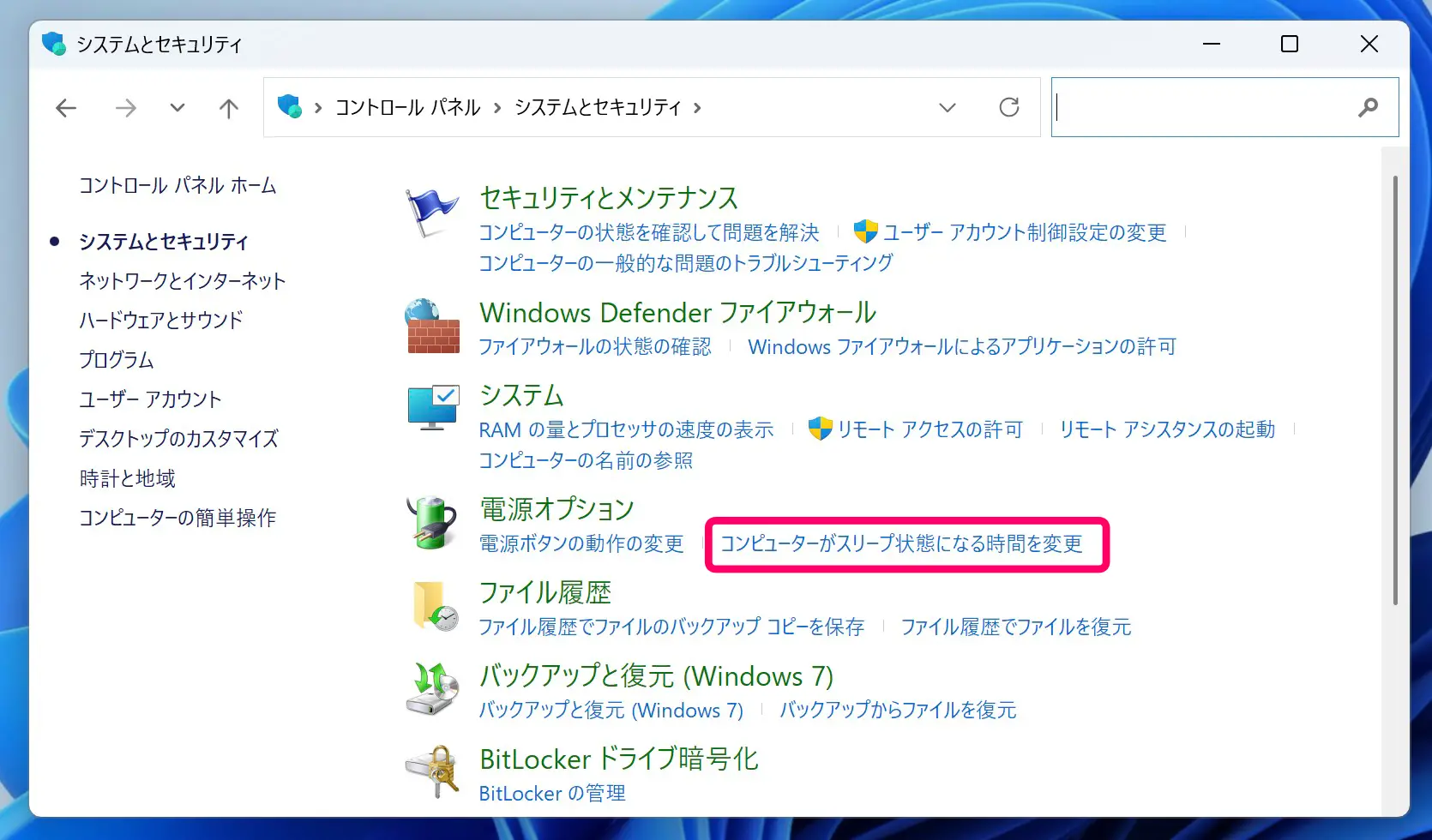
[詳細な電源設定の変更]をクリックします。
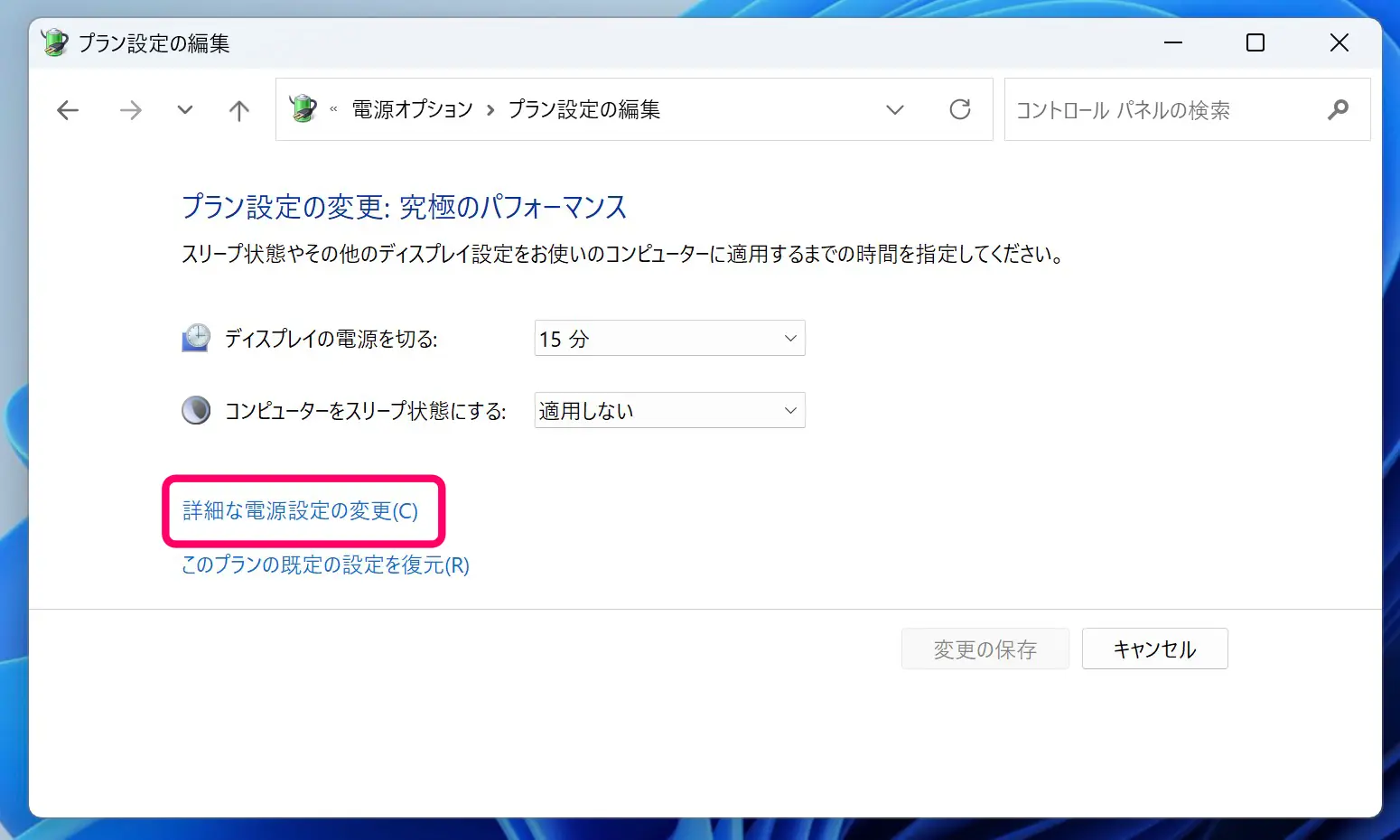
[スリープ]のなかにある[ハイブリッドスリープを許可する]をオンにします。
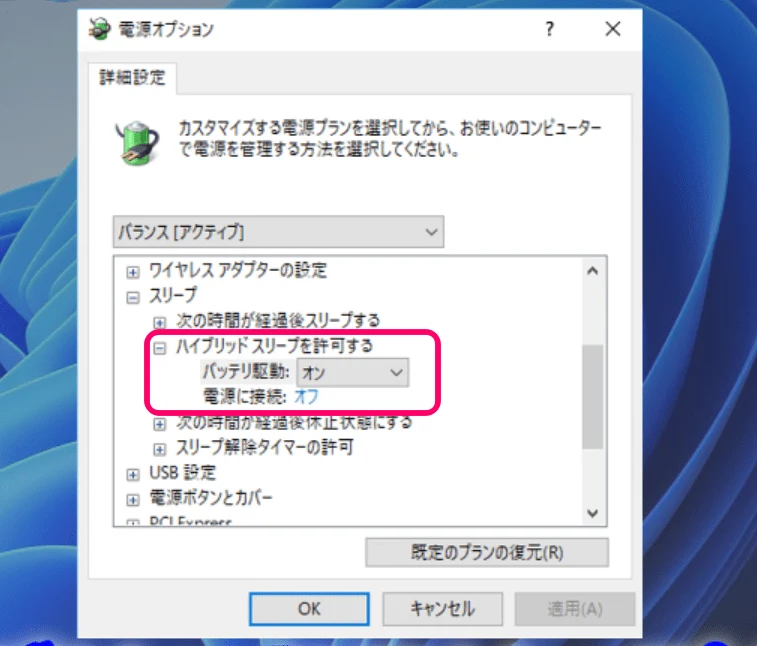
以上が、Windows11・10でハイブリッドスリープを有効/ 無効にする方法です。









コメント